1.点击页面上方的【商品】——【商品分类】
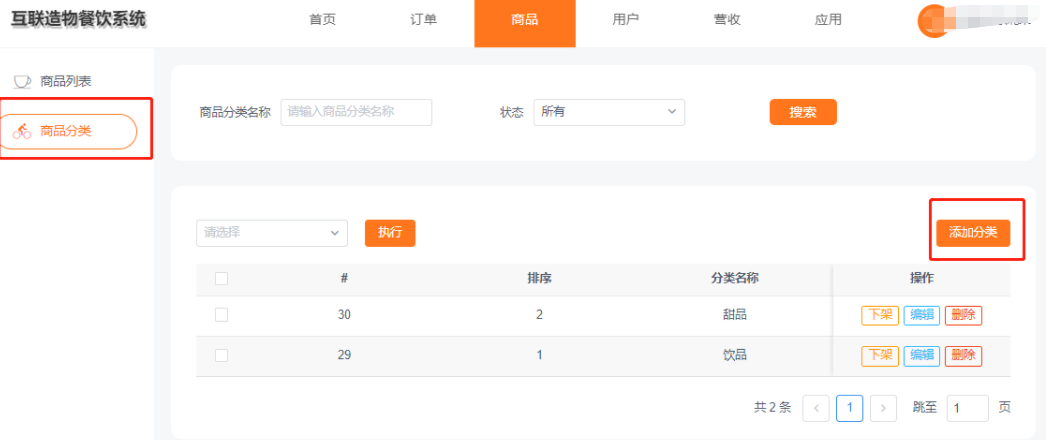
商品分类的排序是以数字越大排到越前面
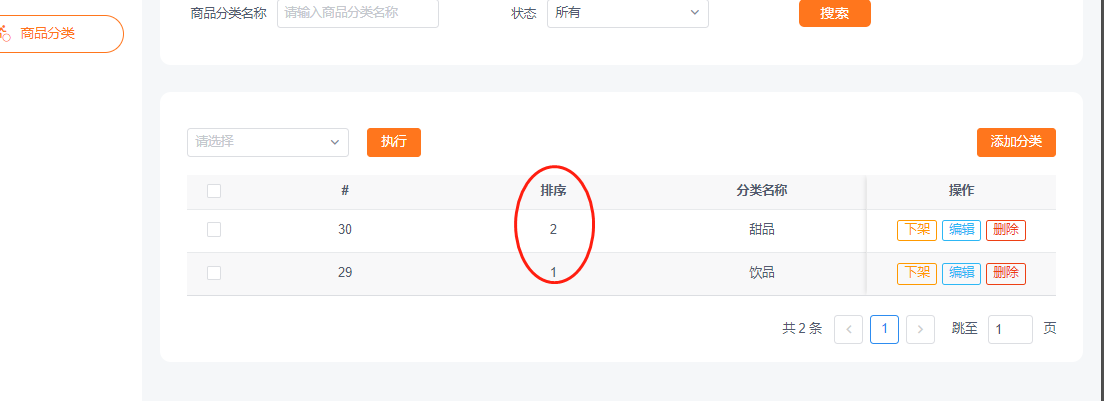
默认提交后就是上架状态
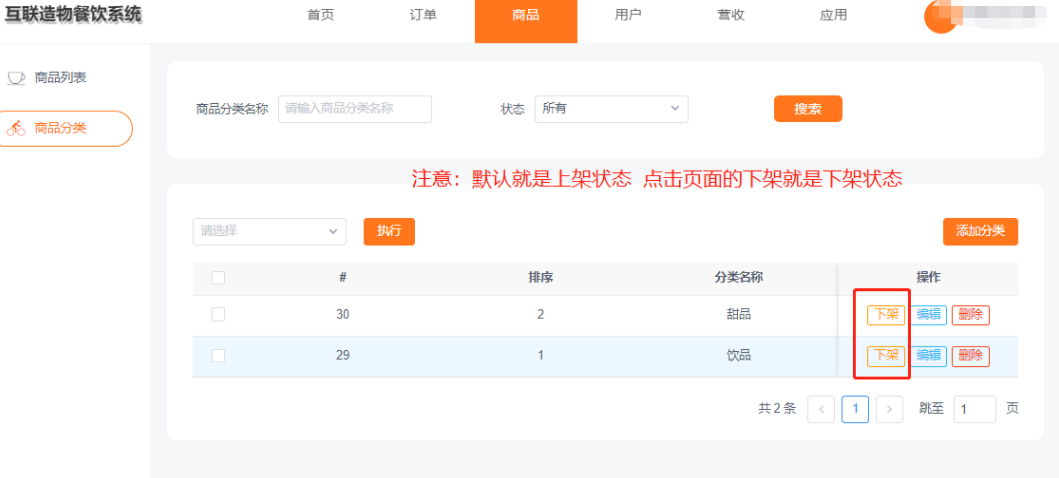
此处后期会优化
2.点击【商品列表】添加商品
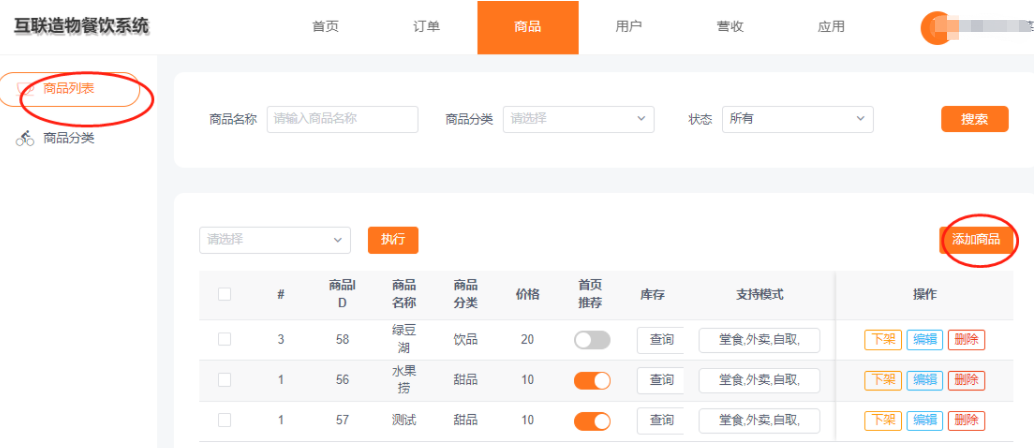
根据提示添加信息
【规格】填写注意事项:比如【大杯】【中杯】【小杯】设置不同的价格和库存
【次日置满】表示第二天默认生成首次添加的库存数量
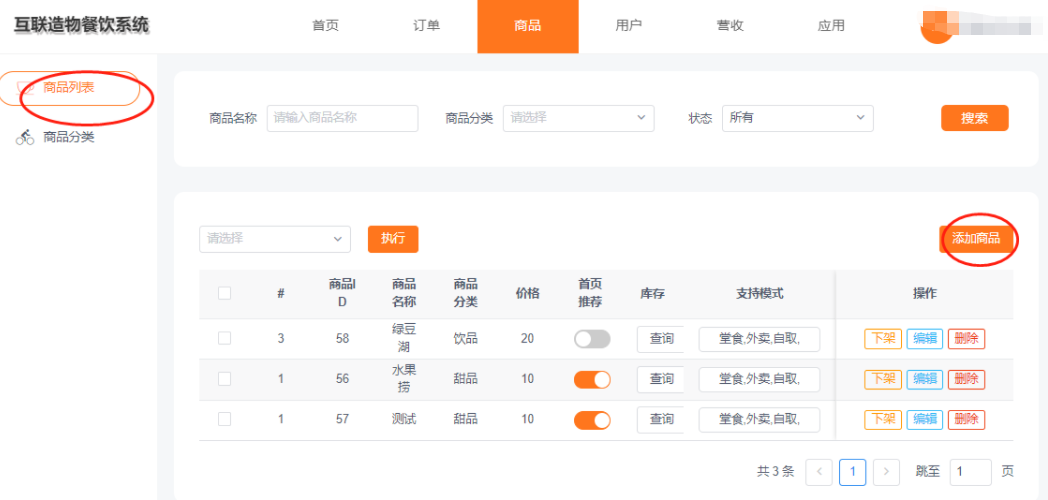
【商品属性】:比如 辣度:重辣 中辣 微辣 属性只是用来选择商品属性状态,不涉及价格

【加料】:顾客自选可购买的辅料 涉及到价格

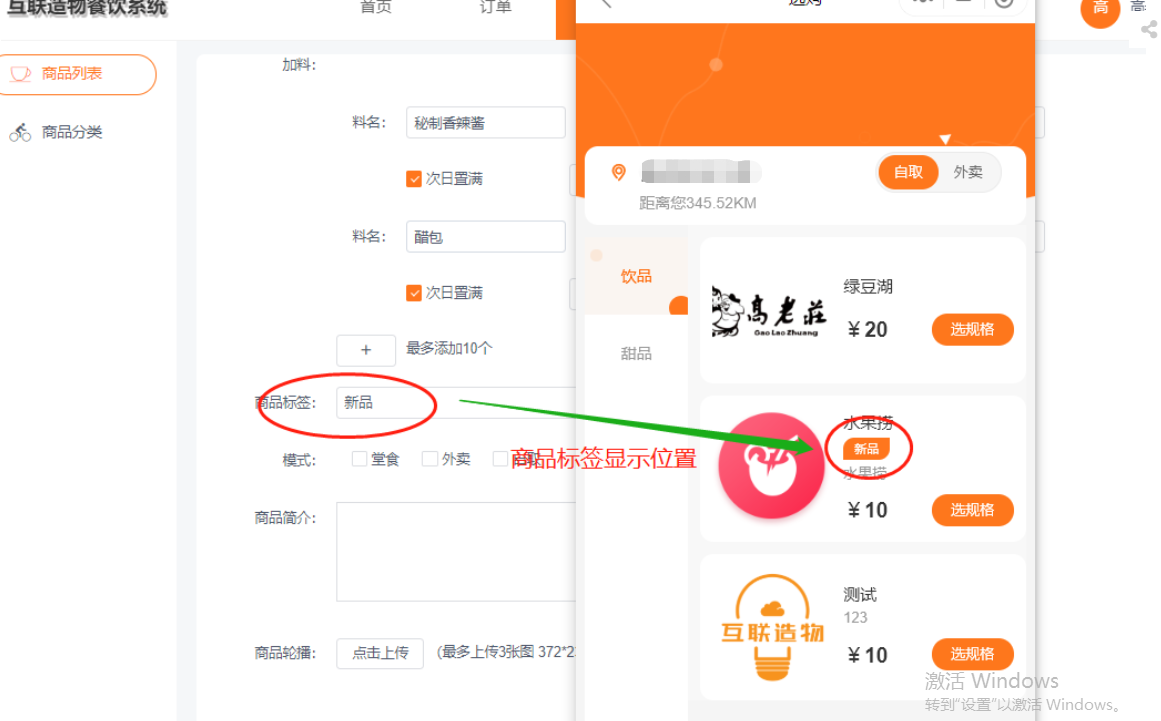
其他内容根据后台提示与字面意思填写
